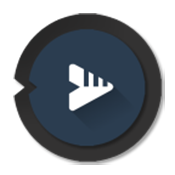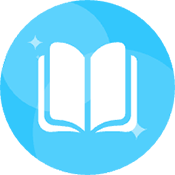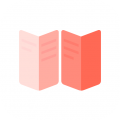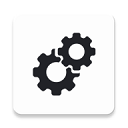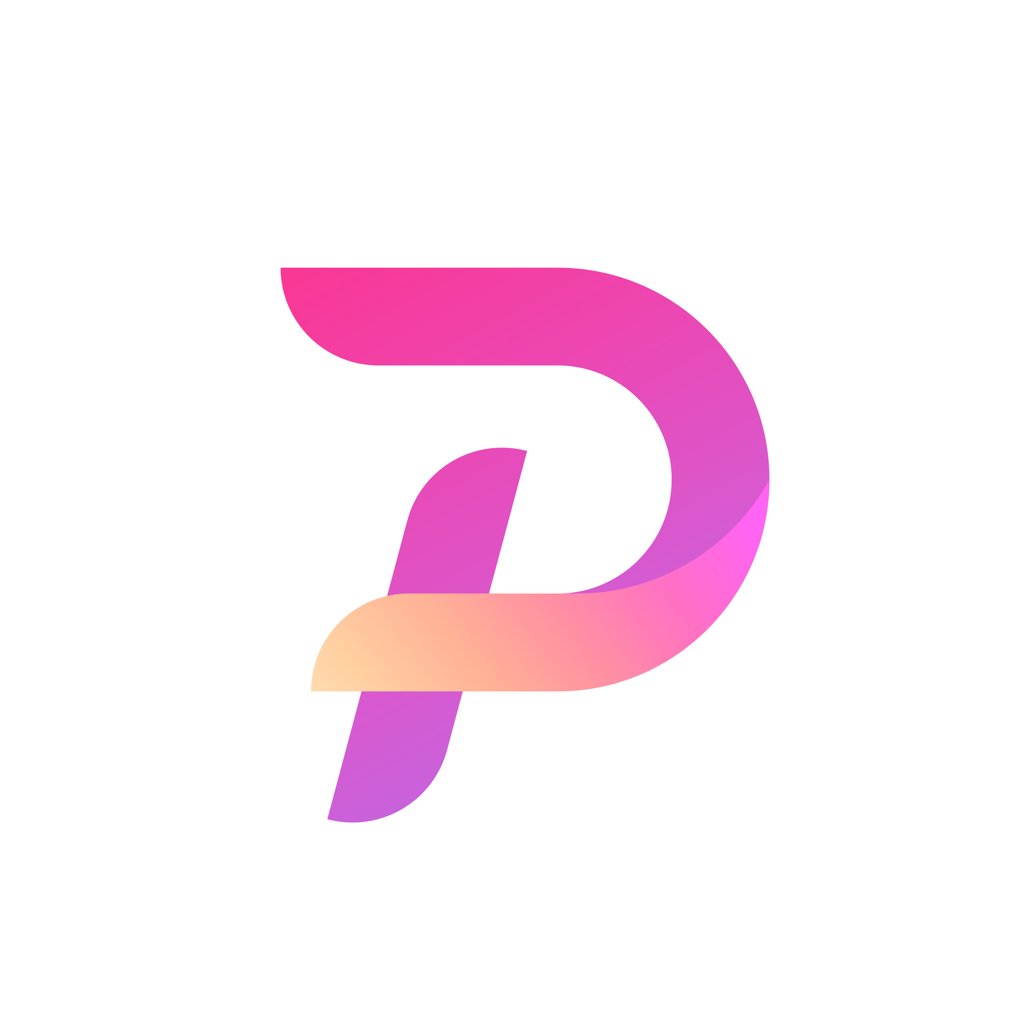Copyright © 2003 - 2019 www.1Ting.com All Rights Reserved. 
应用介绍
Zoom视频会议这一款安卓版的办公会议APP。基于强大的数据技术,结合先进的网络系统,为用户打造出了非常便捷的视频会议模式,满足了用户在办公,学习等场景中的各种视频会议需求,感兴趣的用户快来下载体验吧。
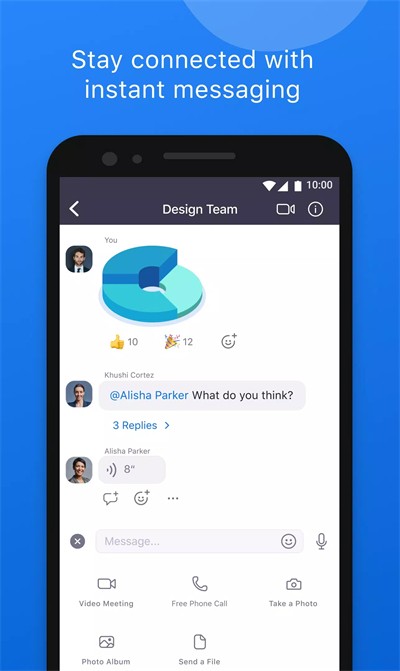
《Zoom视频会议》软件优势:
1.能够在Android版本的各种品牌和型号的设备端安装使用,具有着超强的兼容性。
2.高清的视频效果,流畅的加载速度,让整个会议过程更加顺利,带给用户的体验感非常好。
3.持多种不同的语言版本,适合全球范围内众多的用户使用,给用户带来了更多的便捷体验。
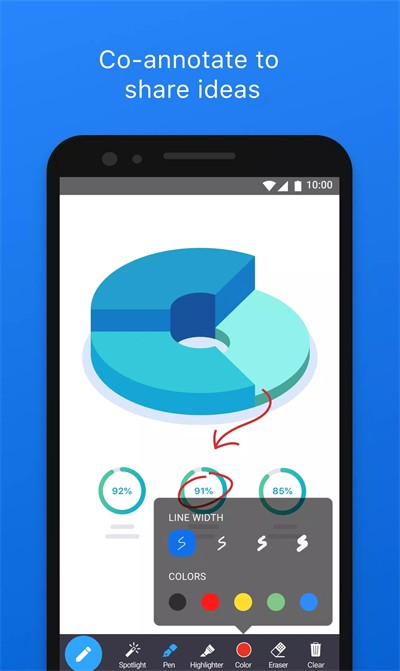
《Zoom视频会议》软件亮点:
1.在用户进行视频会议的过程中,为用户提供了严格的加密模式,可以更好的保障用户的信息安全。
2.支持各种大型文件,图片,视频语音的发送功能,使用户之间的沟通更加便捷。
3.用户可以通过电子邮件等方式邀请联系人参与会议,非常便捷好用。
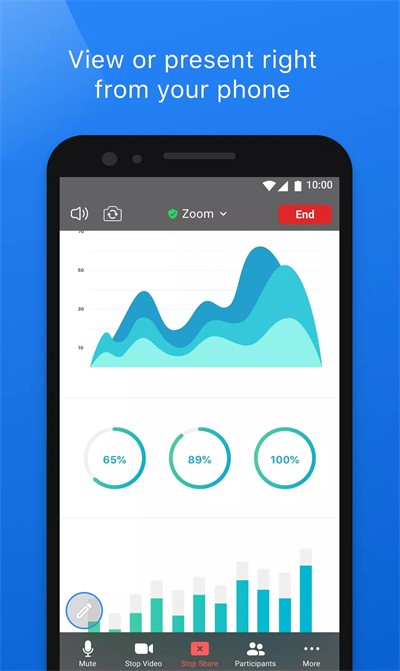
Zoom怎么注册新账号
1.首先在本站搜索下载Zoom视频会议APP,安装到手机上
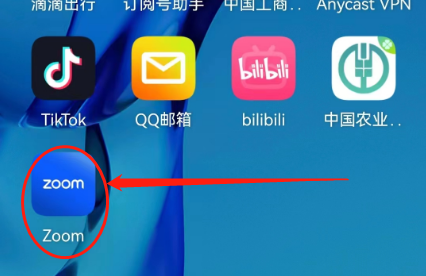
2.打开ZOOM视频会议APP,点击注册按钮按钮
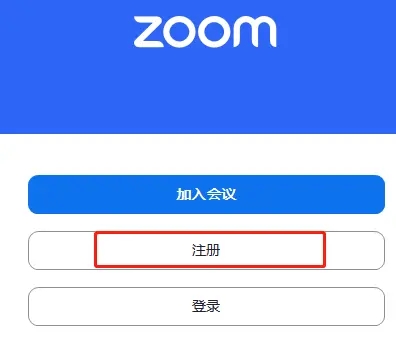
3.来到注册界面,根据要求输入邮箱地址,如QQ邮箱、163邮箱以及企业邮箱等等都可以
4.提供邮箱后,应用程序会根据要开通Zoom账号的类型,发送对应的开通激活权限到邮箱里
5.登录邮箱,找到Zoom的激活开通链接,根据提示设置相应的Zoom账号的名称、密码
6.设置完成回到登录界面,即可去登录,开启Zoom视频会议
7.会议创建者点击开始会议,再点击下侧底拦的【邀请】,参与者点击加入会议输入会议ID即可
Zoom怎么进入会议
1.首先打开Zoom云视频会议,可以选择直接加入会议或者登陆
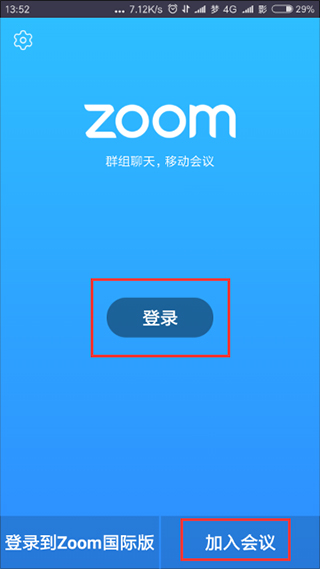
2.登录后,进入Zoom主界面,您可以选择【开始】,开启一场即时会议
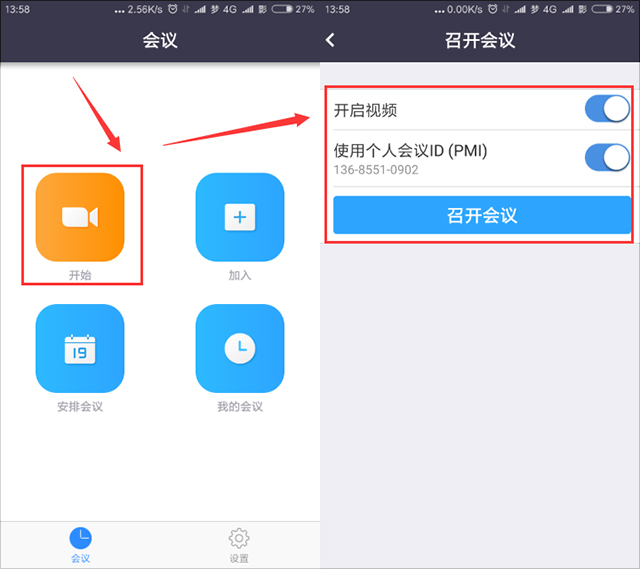
3.选择【加入】可以使您立刻加入到您键入会议ID的会议当中
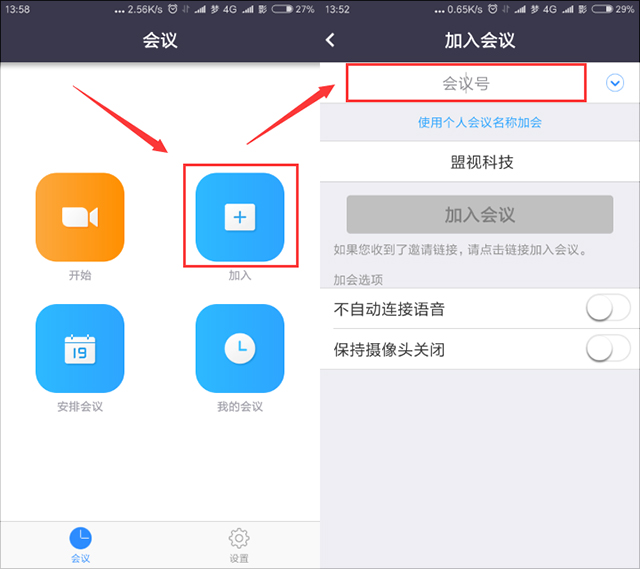
4.选择【安排会议】可以使您立刻进入到会议详细列表,包括会议主题和时间

5.完成选择后,您可以立即发送该会议的邀请信息
Zoom视频会议怎么打开摄像头
1.首先,在桌面上点击打开Zoom软件
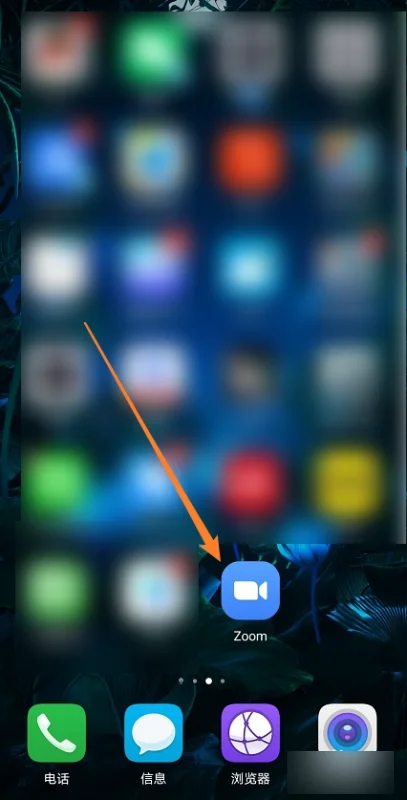
2.然后单击主页面下的【会议】选项
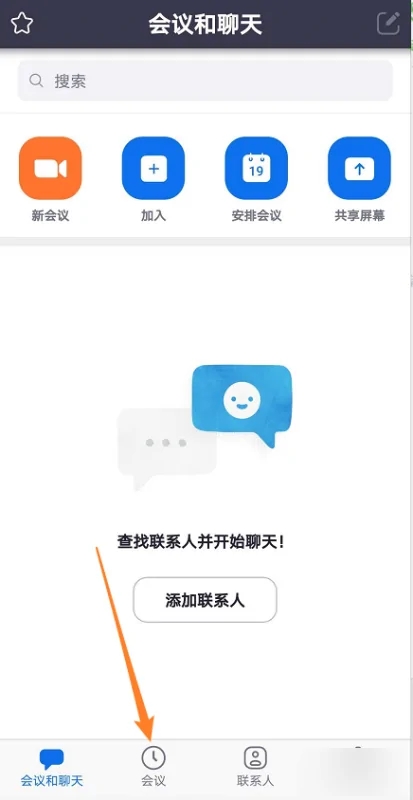
3.在会议界面中,单击右上方的【编辑】按钮
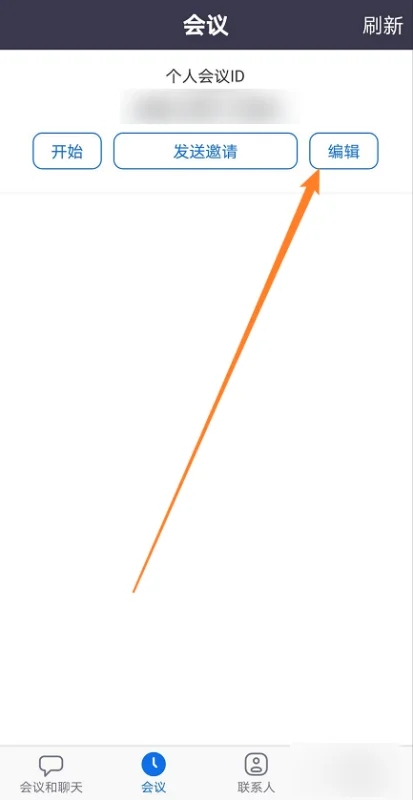
4.接着,选中【参会者视频开启】选项
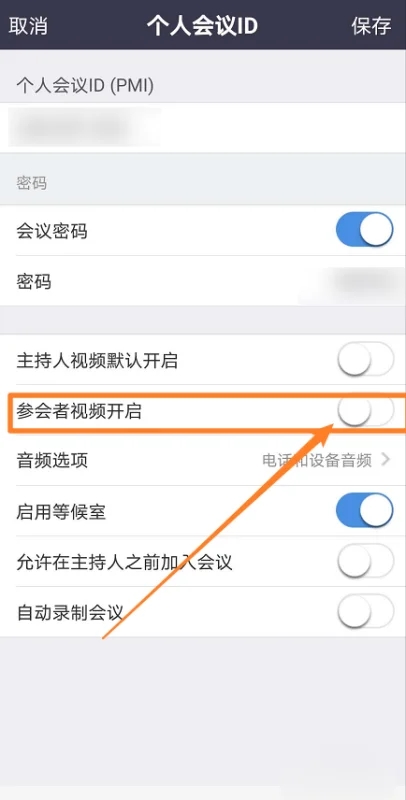
5.最后,单击上方的【保存】完成打开摄像头的操作
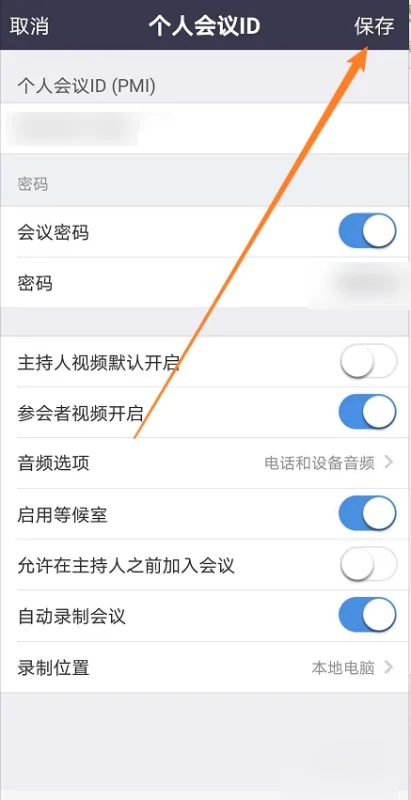
《Zoom视频会议》软件测评:
一键开启视频会议功能,就可以邀请多人加入,随时讨论工作事宜,打破了区域和时间的限制,在全球范围内都可以使用,给用户带来的体验感非常好。
- 系统要求:安卓4.4
- 更新时间: 2024-05-11 12:15:37
- 权限说明:查看详情
- 隐私说明:查看隐私
- 包名:us.zoom.videomeetings
- MD5:2CA2D851603EBFA10617D9B168323129